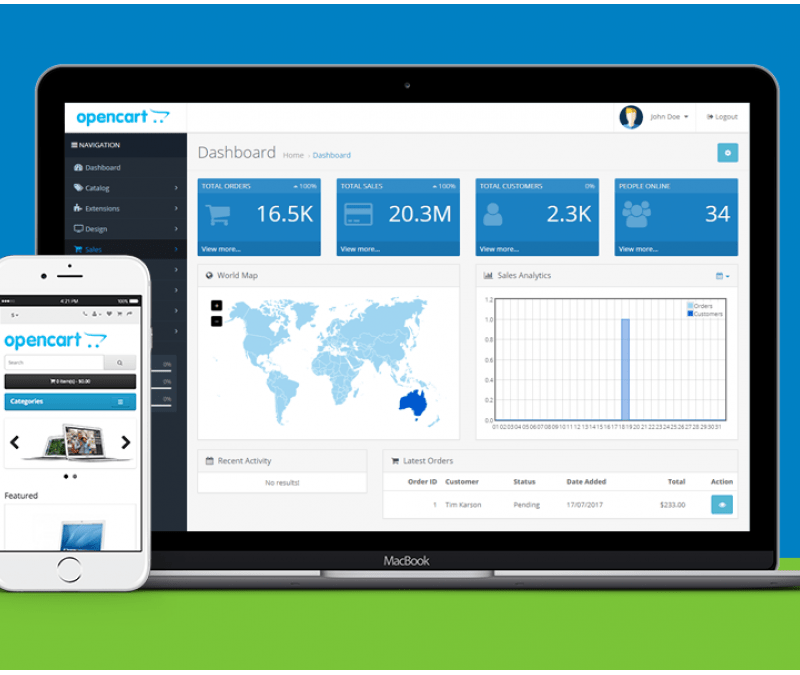В статье рассмотрим, как поставить сайт на VPS под управлением ОС Ubuntu. Этот процесс может показаться сложным и запутанным, но я постараюсь объяснить все шаги максимально понятно и просто.
Шаг 1: Настройка сервера
Перед установкой сайта на VPS Ubuntu необходимо настроить сервер. Это включает в себя установку необходимых пакетов и настройку безопасности сервера.
- Обновление пакетов: запустите команду sudo apt update для обновления списка пакетов на сервере.
- Установка LAMP: установите пакеты Apache, MySQL и PHP командой sudo apt install apache2 mysql-server php libapache2-mod-php php-mysql.
- Настройка брандмауэра: разрешите трафик на порт 80 (для HTTP) и порт 443 (для HTTPS) командами sudo ufw allow 80 и sudo ufw allow 443 соответственно.
Шаг 2: Подготовка сайта
Перед установкой сайта на сервер необходимо подготовить его. Это включает в себя загрузку файлов сайта на сервер и установку базы данных.
- Загрузка файлов сайта: используйте SFTP-клиент (например, FileZilla) для загрузки файлов сайта на сервер. Файлы сайта необходимо загружать в директорию /var/www/html/.
- Создание базы данных: создайте базу данных для сайта и пользователя MySQL, который будет иметь доступ к этой базе данных. Для этого используйте команду sudo mysql -u root -p, затем выполните следующие команды:
CREATE DATABASE dbname;
CREATE USER ‘username’@’localhost’ IDENTIFIED BY ‘password’;
GRANT ALL PRIVILEGES ON dbname.* TO ‘username’@’localhost’;
FLUSH PRIVILEGES; Замените dbname, username и password на соответствующие значения.
Шаг 3: Настройка сайта
После того, как вы загрузили файлы сайта и создали базу данных, необходимо настроить сайт.
- Создание виртуального хоста: создайте конфигурационный файл виртуального хоста для сайта командой sudo nano /etc/apache2/sites-available/example.com.conf (замените example.com на доменное имя вашего сайта). Вставьте следующий текст:
<VirtualHost *:80>
ServerName example.com
ServerAlias www.example.com
DocumentRoot /var/www/html/example.com/public_html
ErrorLog /var/www/html/example.com/error.log
CustomLog /var/www/html/example.com/access.log combined
</VirtualHost>
Активация виртуального хоста: активируйте виртуальный хост командой
sudo a2 ensite example.com.confЗатем перезагрузите Apache командой sudo systemctl reload apache2.
Настройка файла конфигурации сайта:
Отредактируйте файл конфигурации сайта /var/www/html/example.com/public_html/config.php, указав соответствующие параметры для подключения к базе данных. Например:
define('DB_HOST', 'localhost');
define('DB_NAME', 'dbname');
define('DB_USER', 'username');
define('DB_PASSWORD', 'password');
Проверка сайта
проверьте работу сайта, введя в адресной строке браузера доменное имя вашего сайта. Если все настроено правильно, вы должны увидеть свой сайт.
Шаг 4: Настройка SSL
Для обеспечения безопасности сайта рекомендуется использовать SSL-сертификат. Для этого необходимо выполнить следующие шаги:
- Установка Certbot: установите Certbot командой sudo apt install certbot python3-certbot-apache.
- Получение SSL-сертификата: получите SSL-сертификат командой sudo certbot —apache -d example.com (замените example.com на доменное имя вашего сайта). Certbot автоматически настроит Apache для работы с SSL-сертификатом.
- Проверка работоспособности SSL: проверьте работоспособность SSL, введя в адресной строке браузера https://example.com (замените example.com на доменное имя вашего сайта). Если все настроено правильно, вы должны увидеть защищенную страницу сайта.
В заключение Теперь вы знаете, как поставить сайт на VPS Ubuntu. Этот процесс может показаться сложным на первый взгляд, но следуя приведенным выше шагам, вы сможете настроить свой сайт на VPS Ubuntu. Важно помнить, что безопасность вашего сервера и сайта должна быть приоритетом, поэтому рекомендуется использовать SSL-сертификат и регулярно обновлять пакеты и настройки сервера. Удачи!